
Мазмуну:
- Автор John Day [email protected].
- Public 2024-01-30 10:43.
- Акыркы өзгөртүү 2025-01-23 14:53.
Бул көрсөтмөдө мен сизге PSPке сүрөттөрдү коюунун эки жолун көрсөтөм. Бул менин биринчи көрсөтмөм, андыктан комментарийлер жана сунуштар бааланат.
1 -кадам: 1 -жол
PSPге сүрөттөрдү коюунун бир нече жолу бар. Биринчи жол - эстутум таякчасы аркылуу.
2 -кадам: Memory Stickти салыңыз
эстутум таякчасын Duo деп жазылган дискке салыңыз (анын башка энбелгилери да болушу мүмкүн).
3 -кадам: PSP эстутумун ачуу
Авто ойнотуу терезеси ачылышы керек болчу. Файлдарды көрүү үчүн ачык папканы басыңыз. Эгерде автоматтык түрдө ойнотуу терезеси көрүнбөсө, анда баштоо баскычын чыкылдатыңыз, андан кийин компьютерди чыкылдатыңыз, эс тутуму бар дисктин сөлөкөтүн таап, аны ачыңыз.
4 -кадам: Сүрөттөрдү кошуу
PICTURE деп аталган папканы түзүңүз (эгер ал жок болсо) жана аны ачыңыз. Эми, компьютериңиздеги PSPге салгыңыз келген сүрөттөрдү таап, биз аларды PICTURE деп белгилеген папкада эмне бар экенин көрсөткөн терезеге сүйрөңүз.. Алар папкада көрүнүшү керек. КУТТУКТОО! ЭМИ СЕНДИН ЭСИНДЕ СТИККАНЫН СУРОТТОРУ БАР!
5 -кадам: USB ыкмасы
Экинчи ыкма үчүн, сүрөттөрдү сизге psp. Plb USB кабелинин бир учун psp -ге сайып, экинчи учун компьютерге туташтырып, pspтин USB туташуусун тандаңыз. Эми жөн эле акыркы эки кадамдагы көрсөтмөлөрдү аткарыңыз.
6 -кадам: Акыры
Мен сизге PSPге сүрөттөрдү коюунун эки жолун көрсөттүм. ошондой эле текшерип көрүңүз, бул алтоиддор болушу керек PSP заряддагычын Джейкоб С.
Сунушталууда:
IPhone менен сонун сүрөттөрдү тартыңыз: 9 кадам (сүрөттөр менен)

IPhone менен сонун сүрөттөрдү тартыңыз: Бул күндөрү көпчүлүгүбүз смартфонду өзүбүз менен алып жүрөбүз, андыктан сонун сүрөттөрдү тартуу үчүн смартфондун камерасын кантип колдонууну билүү маанилүү! Менде бир нече жыл гана смартфон болгон, жана мен нерселерди документтештирүү үчүн татыктуу камерага ээ болууну жакшы көрчүмүн
LPWANга негизделген IoT түзмөктөрүн колдонуп сүрөттөрдү өткөрүп берүү мүмкүнбү ?: 6 кадам

LPWANга негизделген IoT түзмөктөрүн колдонуп сүрөттөрдү өткөрүп берүү мүмкүнбү ?: LPWAN төмөн кубаттуулуктагы кеңири тармакты билдирет жана бул IoT талаасында ылайыктуу байланыш технологиясы. Өкүлчүлүк технологиялары Sigfox, LoRa NB-IoT жана LTE Cat.M1. Булардын баары аз кубаттуу шаар аралык байланыш технологиясы. Жылы
ESP32-CAM сүрөттөрдү тартып, SPIFF эс тутумун колдонуп электрондук почта аркылуу жөнөтүңүз. -- SD карт талап кылынбайт: 4 кадам

ESP32-CAM сүрөттөрдү тартып, SPIFF эс тутумун колдонуп электрондук почта аркылуу жөнөтүңүз. || Эч кандай SD карт талап кылынбайт: Саламатсыздарбы, элдер, ESP32-CAM тактасы-бул ESP32-S чипин, OV2640 камерасын, перифериялык түзүлүштөрдү жана microSD картанын уячасын бириктирүүчү бир нече GPIOдорду камтыган, төмөн чыгымдарды иштеп чыгуучу такта. Бул видео агымдык веб -серверден тартып бир катар тиркемелерге ээ, бул
Photoshopто паспорт өлчөмүндөгү сүрөттөрдү кантип жасоо керек: 4 кадам

Photoshopто паспорт өлчөмүндөгү сүрөттөрдү кантип жасоо керек: Салам достор, мен бүгүн паспорттун өлчөмүн сүрөткө тартууну көрсөтөм, Бул жерде биз Photoshopтун 7.0, cs, cs1,2,3,4,5,6 сыяктуу каалаган версиясын колдоно алабыз. Мен ар бир адам бул окуу куралын оңой түшүнүшү керек деп ишенем. Photoshop жана сүрөтүңүз менен даяр болуңуз
Hacked Pspке Cwcheatти кантип коюу керек: 5 кадам
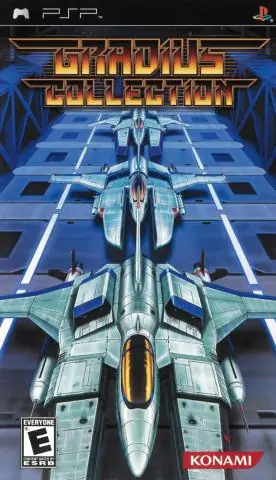
Hwacked Pspке Cwcheatти кантип коюу керек: Бул колдонмо сизге Cwcheatти кантип хакерленген pspке коюуну көрсөтөм. Эгерде сиз бул терминдерди билбеген болсоңуз, анда төмөндөгү тизмеге кайрылыңыз: Cwcheat ---- Үй оюнчусун алдоочу түзмөк, оюнчуларга database.prx менен оюнда алдоого мүмкүндүк берет ---- Плагин модулу
